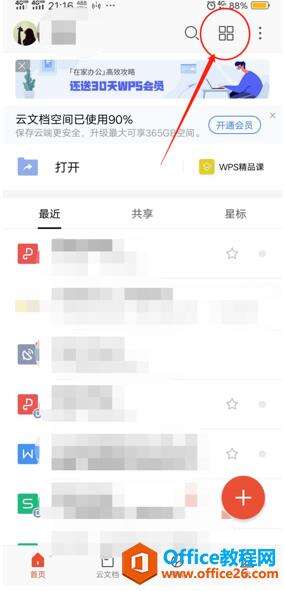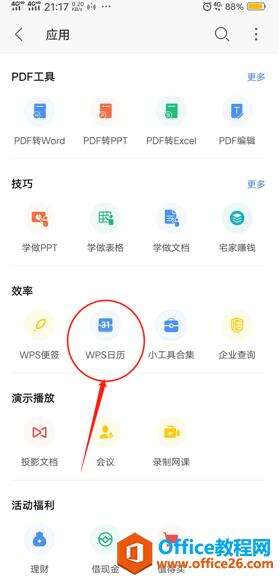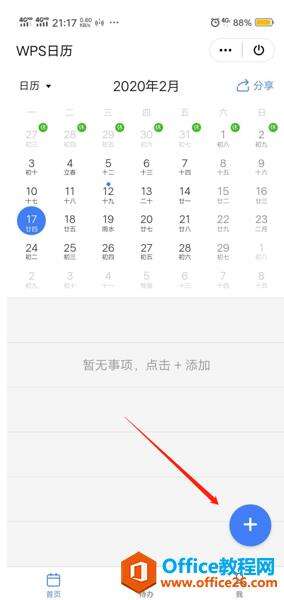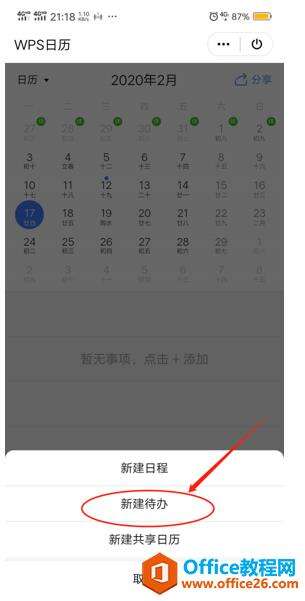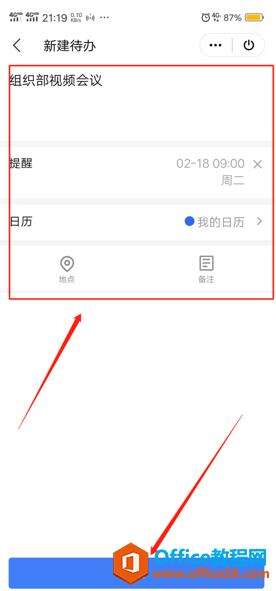如何在WPS Office手机版里使用待办功能
办公教程导读
收集整理了【如何在WPS Office手机版里使用待办功能】办公软件教程,小编现在分享给大家,供广大互联网技能从业者学习和参考。文章包含187字,纯文字阅读大概需要1分钟。
办公教程内容图文
然后在应用界面中选择【效率】选项栏内的【WPS日历】:
在弹出来的日历界面中点击需要加入待办事项的日期,点击右下角的【+】图标:
点击“+”号图标后会出现三个选项,在这里我们选择【新建待办】:
然后在新建待办事项的界面中输入待办名称并设置提醒时间,有需要的话可以在备注栏内增加内容,最后点击【保存】就可以了:
办公教程总结
以上是为您收集整理的【如何在WPS Office手机版里使用待办功能】办公软件教程的全部内容,希望文章能够帮你了解办公软件教程如何在WPS Office手机版里使用待办功能。
如果觉得办公软件教程内容还不错,欢迎将网站推荐给好友。